Galaxy S8 및 Galaxy S8 Plus에서 캐시를 지우는 방법
게시 됨: 2017-03-30
Samsung Galaxy S8 및 Galaxy S8 Plus 소유자의 경우 직면할 수 있는 많은 문제는 완료하는 데 몇 분 밖에 걸리지 않는 두 가지 문제 해결 솔루션을 사용하여 쉽게 해결할 수 있습니다. Galaxy S8 또는 S8 Plus의 버그 또는 기타 소프트웨어 문제를 수정하는 가장 좋은 방법은 초기화를 완료 하거나 캐시를 지우는 것입니다.

Samsung Galaxy S8 및 Galaxy S8 Plus에서 캐시를 지우는 가장 좋은 이유는 스마트폰에 지연, 결함 또는 정지가 있는 경우입니다. 다음은 Galaxy S8 캐시를 지우는 방법에 대한 안내입니다.
캐시란 무엇이며 어떤 역할을 합니까?
먼저, 캐시가 무엇인지, 갤럭시 스마트폰에서 주기적으로 캐시를 지워야 하는 이유를 아는 것이 중요합니다. Samsung Galaxy S8 및 S8 Plus에는 두 가지 유형의 캐시가 있습니다. 첫 번째는 앱 캐시이고 다른 하나는 시스템 캐시입니다. Galaxy S8 및 Galaxy S8 Plus의 모든 앱에는 자체 캐시가 앱에 설치되어 있습니다.
이 캐시를 사용하면 앱 간에 전환할 때 효율성을 높이기 위해 앱의 임시 데이터를 저장할 수 있습니다. Galaxy S8의 시스템 캐시는 동일한 작업을 수행하지만 각 개별 앱 대신 전화 소프트웨어에 대해 수행합니다. 따라서 앱 충돌 또는 정지 문제가 있는 경우 캐시 중 하나를 지워 문제를 해결하는 것이 가장 좋습니다.
시스템 캐시를 지우는 것은 공장 초기화를 수행하지 않고도 전화기를 정리할 수 있는 좋은 방법입니다. 캐시를 지워도 사진이나 연락처는 삭제되지 않으므로(특정 응용 프로그램에 다시 로그인해야 할 수도 있음) 휴대전화 문제를 해결하기 위한 좋은 첫 단계입니다.
시스템인지 앱인지 확인하는 방법
지울 캐시를 이해하면 시간을 줄일 수 있습니다. 캐시를 지울 때 고려해야 할 몇 가지 사항이 있습니다.
- 최근에 앱을 다운로드하거나 업데이트하셨습니까?
- 홈 화면의 레이아웃이 변경되었습니까?
- 모든 앱과 기능이 오작동합니까?
- 휴대 전화가 느리게 부팅됩니까?
분명히 하나의 응용 프로그램에만 문제가 있는 경우 지워야 하는 캐시일 수 있습니다. 먼저 Google Play 스토어를 방문하여 업데이트되었는지 확인합니다. 그런 다음 아래 단계에 따라 캐시를 지우십시오.
휴대전화에 문제가 있는 경우 런처 또는 최근에 추가된 앱 때문일 수 있습니다. 추가 팝업 또는 홈 화면 레이아웃 변경은 휴대전화에 문제가 없지만 잘못된 앱이 있다는 일반적인 표시입니다. 잘못된 앱인지 확인하려면 휴대전화를 안전 모드로 전환하세요. 문제가 지속되면 전화입니다.
Galaxy S8을 안전 모드로 전환하려면 다음을 수행하십시오.
- '전원 끄기' 옵션이 표시될 때까지 전원 버튼을 길게 누릅니다.
- '전원 끄기' 옵션을 길게 누릅니다.
- '안전 모드'를 탭하세요.
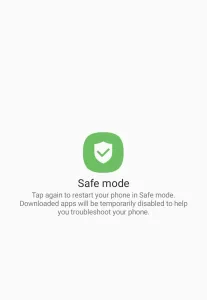
화면 하단에 안전 모드 아이콘이 표시됩니다. 모든 응용 프로그램 또는 타사 소프트웨어는 회색으로 표시됩니다. 안전 모드는 휴대폰에 자연스럽지 않은 모든 시스템을 종료하므로 앱 또는 시스템으로 인해 문제가 발생하는지 쉽게 확인할 수 있습니다.

이러한 옵션 중 어느 것도 현재 상황에 맞지 않거나 전화기가 느리게 부팅되고 있거나 다른 문제가 있는 경우 시스템 캐시 덤프가 필요할 수 있습니다.
Galaxy S8에서 앱 캐시를 지우는 방법
특정 앱에서 방금 발생한 문제의 경우 먼저 앱 캐시를 지우는 것이 가장 좋습니다. 이 지침에 따라 앱 캐시를 지울 수 있습니다.
- Galaxy S8 또는 Galaxy S8 Plus를 켭니다.
- 설정으로 이동한 다음 앱 관리자로 이동합니다. 실행 중인 버전에 따라 '앱'이라고 표시될 수 있습니다.
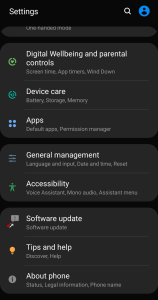
- 캐시를 지우려는 앱을 선택합니다.
- 앱을 선택한 후 앱 정보 화면을 찾습니다.
- 캐시 지우기를 선택합니다. 이것은 '저장소' 탭 아래에 있을 수 있습니다.
- 모든 앱의 앱 캐시를 지우려면 설정으로 이동한 다음 저장소로 이동합니다.
- 모든 앱 캐시를 동시에 지우려면 캐시된 데이터를 선택합니다.
사용자 이름, 암호, 게임 진행 상황, 기본 설정, 설정 등과 같이 앱이 저장하는 모든 정보를 잃지 않으려면 데이터 지우기를 선택하지 마십시오. 이것은 설치 및 제거에도 적용됩니다. 앱이 로그인 및 사용자 이름 또는 Facebook 계정에 연결되어 있지 않으면 중요한 정보를 잃을 수 있습니다.
앱 캐시를 지워도 도움이 되지 않는 경우 어떻게 해야 합니까?
개별 앱의 캐시를 지운 후에도 Galaxy S8에서 여전히 문제가 발생하면 다음으로 가장 좋은 방법은 앱을 제거하고 기기를 재부팅하는 것입니다. Galaxy S8 또는 Galaxy S8 Plus를 재부팅한 후에도 문제가 계속 발생하면 Galaxy S8에서 캐시 파티션 지우기라고도 하는 시스템 캐시 지우기를 수행하는 것이 좋습니다.
Galaxy S8에서 시스템 캐시를 지우는 방법
- Galaxy S8 또는 Galaxy S8 Plus를 끕니다.
- 로고가 표시되고 전화기가 진동할 때까지 볼륨 크게, 전원 및 홈 버튼을 동시에 길게 누릅니다.
- 그런 다음 전원 버튼에서 손을 떼고 다른 버튼을 계속 누르고 있습니다.
- 볼륨 버튼을 사용하여 아래로 스크롤하여 캐시 파티션 지우기를 강조 표시합니다.
- 전원 버튼을 눌러 강조 표시된 옵션을 선택합니다.
- 예까지 아래로 스크롤하고 전원 버튼을 누릅니다.
- 지금 시스템 재부팅으로 스크롤하고 전원을 누릅니다.
- Galaxy S8이 시스템 캐시를 지우고 재부팅됩니다.
대부분의 경우 캐시를 지우는 것만으로도 작은 문제를 해결할 수 있으며 문제를 해결할 때 시작하는 것이 좋습니다.
공장 초기화
휴대전화의 모든 항목을 지워야 하는 경우 공장 초기화를 수행할 수 있습니다. 문제가 하드웨어(즉, 고장난 마더보드)와 관련이 없다고 가정하면, 이것은 당신이 가지고 있는 모든 문제를 확실히 고칠 것입니다. 이 단계를 수행하기 전에 휴대전화를 백업하는 것이 좋습니다. 공장 초기화로 모든 것이 영구적으로 제거됩니다.
- 전화기 상단에서 아래로 당겨 톱니바퀴를 눌러 '설정'으로 이동합니다.
- '일반 관리'까지 아래로 스크롤합니다(또는 설정 상단의 검색 창에 '재설정'을 입력합니다.
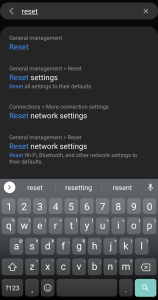
- '재설정'을 탭합니다.
- '초기화'를 탭합니다.
- '재설정'을 탭하고 비밀번호를 입력하여 확인하세요.
재설정 후에도 문제가 지속되는 경우 백업에 손상된 파일이 있을 수 있습니다. 다시 지우고 휴대 전화를 새 것으로 복원하십시오.
